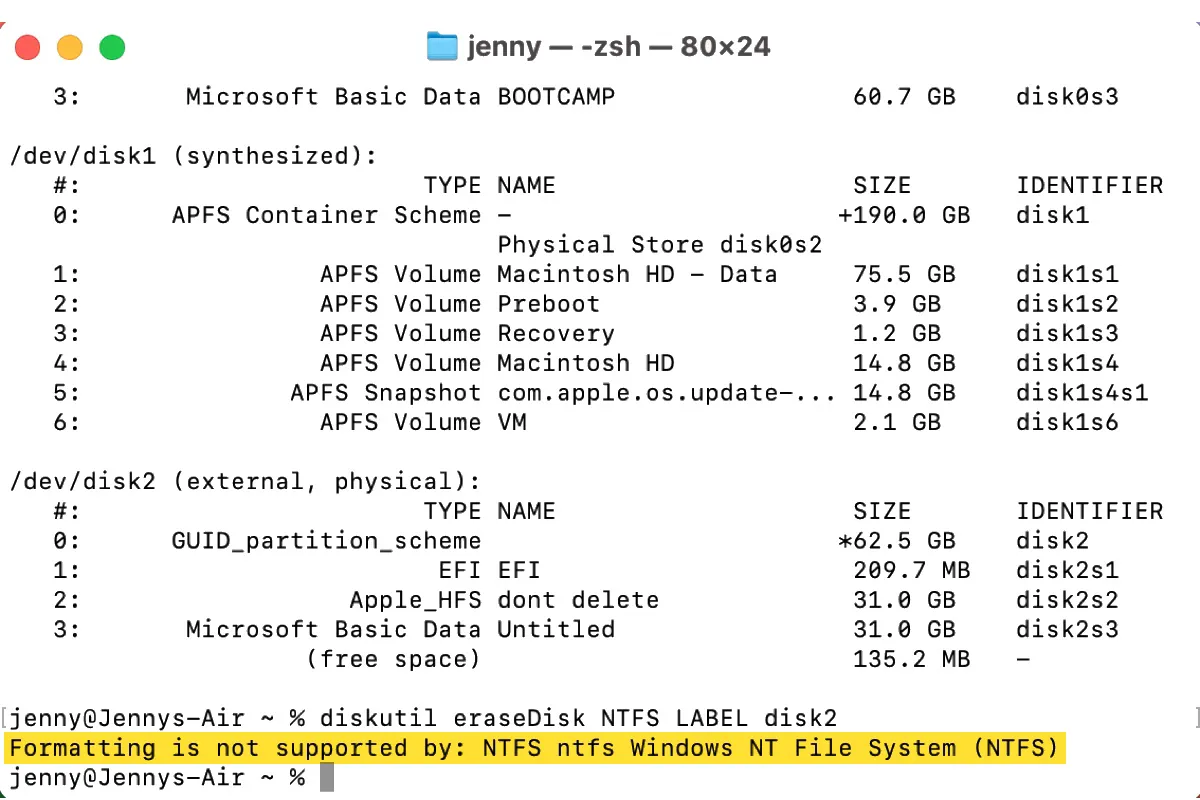Sou um novo usuário de Mac e quero formatar um HDD externo para NTFS no Mac. Tentei apagá-lo no Utilitário de Disco, mas ele só me oferece os formatos Mac, ExFAT ou MS-DOS (FAT). Não há a opção de NTFS para escolher. Então mudei para o Terminal, mas o Terminal retornou o erro, "Formatação não é suportada por: NTFS ntfs Windows NT File System (NTFS)." Como posso formatar para NTFS no Mac?
Isso soa familiar para você?
Ao formatar um drive externo para NTFS no Mac no Terminal, você pode encontrar a mensagem de erro: "Formatação não é suportada por: NTFS ntfs Windows NT File System (NTFS)." Isso geralmente acontece em computadores Mac executando macOS Ventura ou uma versão posterior.
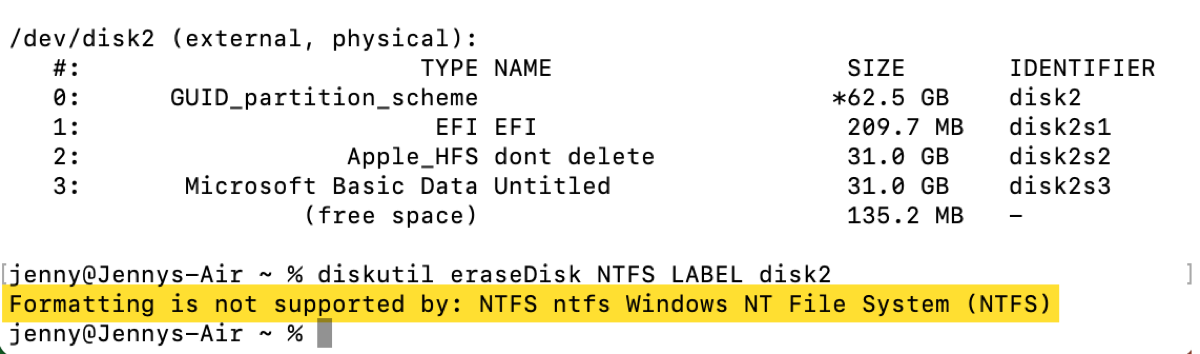
Felizmente, a solução é simples, e você pode baixar iBoysoft NTFS for Mac para formatar qualquer USB/cartão SD/HDD/SSD para NTFS no Mac AGORA.
Continue lendo se deseja aprender por que o NTFS não é suportado no Terminal ou Utilitário de Disco e por que você deve usar o formatador NTFS para Mac.
Por que o NTFS não está disponível no Utilitário de Disco no Mac?
NTFS, abreviação de New Technology File System, é um formato do Windows que é somente leitura no Mac. Não está disponível no Utilitário de Disco porque o Utilitário de Disco é projetado para suportar sistemas de arquivos que tenham suporte de leitura e escrita no Mac.
No entanto, o formato NTFS pode ser adicionado ao Utilitário de Disco usando um driver NTFS para Mac. Pegue meu MacBook Air, que tem o iBoysoft NTFS for Mac instalado, como exemplo. Quando tento apagar um drive no Utilitário de Disco, ele me oferece o formato "Windows NTFS".
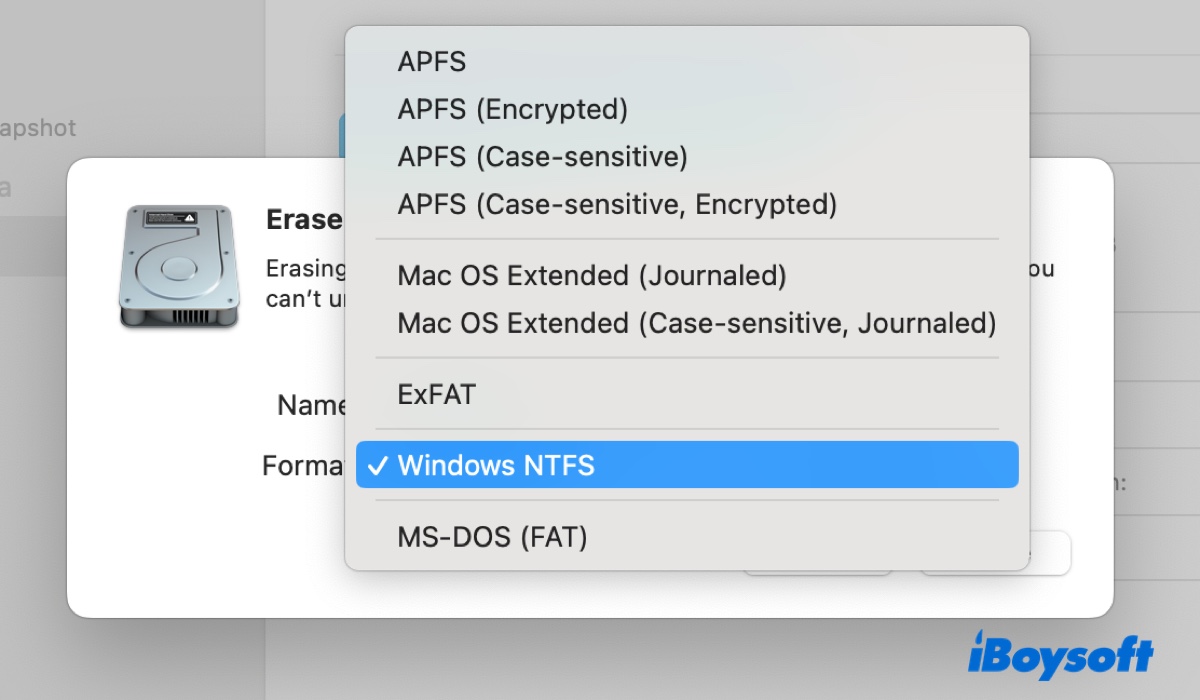
Por que o formato NTFS não é suportado no Terminal do Mac?
Embora o NTFS nunca tenha sido uma opção no Utilitário de Disco, os usuários do Mac eram permitidos a formatar um disco para NTFS usando o Terminal. Mas o suporte acabou no macOS Ventura porque a Apple removeu o driver do kernel que tornava isso possível.
No macOS Monterey e versões anteriores, há um driver de kernel oculto (/System/Library/Extensions/ntfs.kext) que permite que você remonte discos NTFS no modo de leitura/escrita e formate discos em NTFS.
No entanto, a funcionalidade foi completamente removida no macOS Ventura. Se você tentar mudar discos de FAT32 ou outro formato para NTFS através do Terminal, o sistema operacional lembrará que o NTFS não é suportado.
Solução para 'Formatação não suportada por: NTFS ntfs Sistema de Arquivos Windows NT (NTFS)'
A mensagem "Formatação não suportada por: NTFS ntfs Sistema de Arquivos Windows NT (NTFS)" sugere que seu sistema operacional não pode formatar um disco para NTFS no Mac. Para habilitar o suporte a NTFS no macOS, você precisará de um formatador de NTFS de terceiros para Mac.
Isso deve permitir que você formate discos em NTFS e forneça suporte automático de leitura/escrita para NTFS no Mac. Dessa forma, você poderá trabalhar com seus discos formatados em NTFS no Mac de forma transparente, sem precisar reiniciar o aplicativo após desconectar.
Além disso, você também deve considerar a capacidade de reparar discos NTFS corrompidos no Mac, funções como abrir, montar ou desmontar discos formatados em NTFS, compatibilidade do sistema, suporte de dispositivos e desempenho.
Com isso em mente, iBoysoft NTFS for Mac se destaca.
Melhor formatador de NTFS para Mac pela iBoysoft
- Formatar USBs, SSDs, HDDs ou cartões SD para NTFS no Mac
- Reformatar FAT32/exFAT/APFS/HFS+ para NTFS no Mac
- Montar automaticamente discos NTFS no Mac em modo de leitura/escrita
- Suporte para macOS Sonoma/Ventura/Monterey/Big Sur/Catalina/Mojave/High Sierra
- Suporte para Macs baseados em Intel, T2, M1, M2 e M3
- Reparar discos NTFS corrompidos no Mac
- Montar partições do Boot Camp em modo de leitura/escrita
Somente leitura e seguro
Como formatar um drive para NTFS no Mac ao receber o erro "A formatação não é suportada pelo NTFS":
Passo 1: Baixe e instale o iBoysoft NTFS for Mac.
Passo 2: Abra o formatador NTFS para Mac, selecione o drive que o Terminal não conseguirá formatar para NTFS e clique Apagar para NTFS.
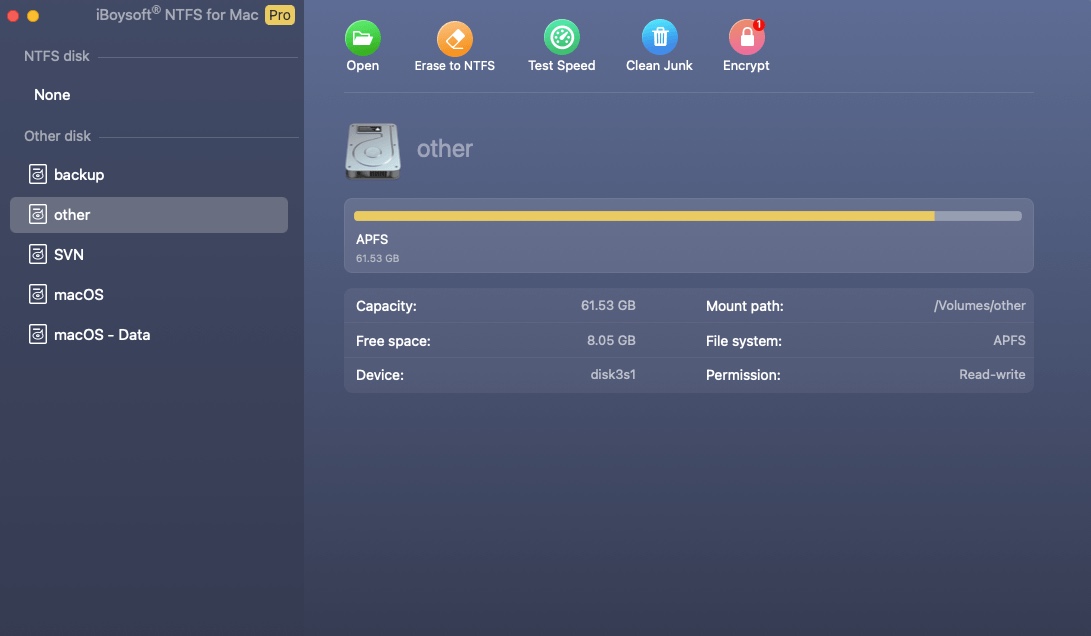
Na próxima vez que precisar formatar um disco com formato NTFS no Mac, você também pode usar o Utilitário de Disco.
Compartilhe este guia para beneficiar outros que não conseguem formatar drives para NTFS no Mac no Terminal.
Como formatar um drive para NTFS no Mac no Terminal? (macOS Monterey ou anterior)
Como mencionamos anteriormente, formatar discos para NTFS no Terminal é viável no macOS Monterey e versões anteriores. Se quiser tentar, siga os passos abaixo.
Como formatar um disco para NTFS no Mac usando o Terminal:
- Abra o Terminal na pasta Applications > Utilities.
- Digite o seguinte comando e pressione Enter.diskutil list
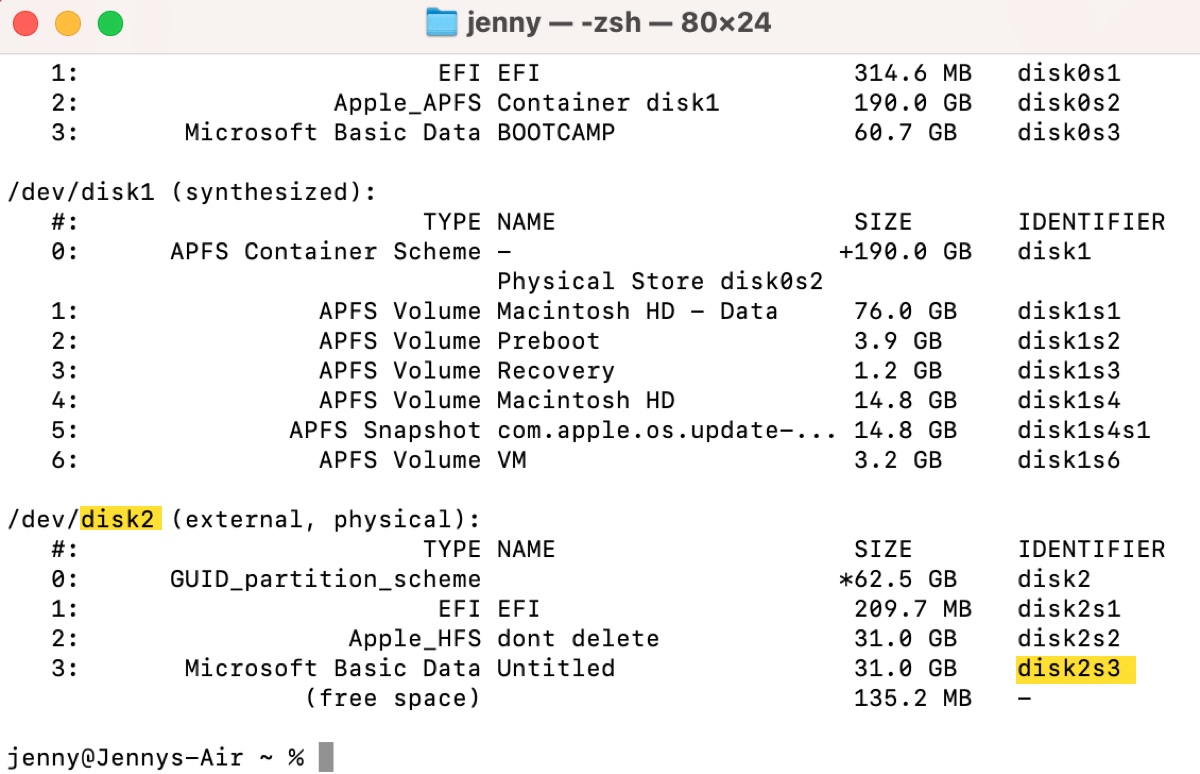
- Verifique o identificador do disco ou partição que deseja formatar para NTFS no Mac.
- Apague o disco ou partição para NTFS com o comando apropriado.
Para apagar um disco para NTFS no Terminal:diskutil eraseDisk NTFS disk_name disk_identifier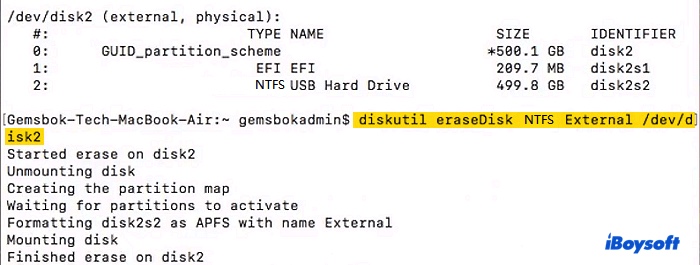
Por exemplo, diskutil eraseDisk NTFS External disk2 (O /de/ na imagem acima não é necessário.)
Para apagar uma partição para NTFS no Terminal:diskutil eraseVolume NTFS disk_name disk_identifierPor exemplo, diskutil eraseVolume NTFS Data disk2s3 - Feche o Terminal.
Vale ressaltar que isso apenas formata um drive para NTFS no macOS, mas não concede acesso de gravação a ele. Se desejar escrever dados no drive NTFS no Mac, você pode usar um driver NTFS para Mac.
Compartilhe este guia se as informações forem úteis!